2 Cara Mudah Mengetahui Password Wifi Di Windows 10 | 100% berhasil
Cara Mengetahui Password Wifi di Windows - Jaringan WiFi merupakan sebuah teknologi jaringan yang memanfaatkan peralatan elektronikuntuk bertukar data secara nirkabel atau menggunakan gelombang radio Dengan menggunakan jaringan WiFi kita dapat mengakses internet dengan sangat mudah dan cepat. saat ini banyak sekali jaringan wifi di tempat-tempat umum seperti di kedai, sekolah, restoran, hotel, dan di tempat umum lainnya.
Ketika kita ingin mengoneksikan laptop atau pc kejaringan wifi dengan menggunakan password
ada kalanya kita lupa dengan password wifi tersebut, dikarenakan mungkin terlalu banyaknya histori wifi yang pernah terkoneksi ke laptop kamu, password yang sulit untuk di ingat atau kita sudah lama tidak mengoneksikan laptop atau komputer kita ke wifi tersebut.
ada kalanya kita lupa dengan password wifi tersebut, dikarenakan mungkin terlalu banyaknya histori wifi yang pernah terkoneksi ke laptop kamu, password yang sulit untuk di ingat atau kita sudah lama tidak mengoneksikan laptop atau komputer kita ke wifi tersebut.
Bagi orang awam mungkin akan kebingungan, bagaimana cara melihat lagi password wifi yang telah tersimpan atau sedang terkoneksi pada pada laptop atau pc, ingat yaa!! cara ini hanya untuk melihat password wifi yang telah tesimpan dan belum dilupakan atau dihapus histori dari SSID wifinya, ini bukan cara untuk membobol password wifi.
Untuk itu kali ini saya akan memberikan triknya yang sangat mudah agar kamu dapat melihat password wifi di windows 10.
Note
"cara ini berlaku juga untuk windows 7, 8 & 8.1"
Ada 2 cara mudah untuk melihat password wifi di windows 10:
Cara Pertama:
Cara mengetahui password wifi Melalui Network and Sharing Center
• Masuk ke Control Panel > Network and Internet > Network and Sharing Center
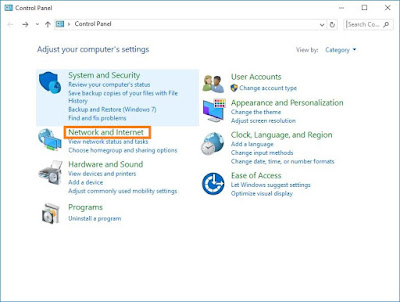
• klik pada Icon WIFI yang sedang terkoneksi > Wireless Property > Security, kemudian centang pada bagian Show Caracters untuk melihat password wifinya.
Cara lainnya yaitu:
• Cari Icon WIFI yang berada di Toolbar, lalu Klik Kanan > Open Network and Sharing Center
• Klik Icon WIFI yang sedang terkoneksi > klik Wireless Property > Security > Centang Show Caracters
Cara kedua:
Cara mengetahui password wifi dengan CMD
Pada setiap komputer atau laptop yang terinstall system operasi windows software CMD sudah pasti ada di dalamnya. banyak sekali fungsi dari CMD salah satunya yaitu kita dapat melihat password WiFi yang telah tersimpan atau sedang terkoneksi ke laptop/komputer. bagi kamu yang belum tau, silahkan simak caranya berikut ini.
• Tekan kombinasi tombol Ctrl + R (membuka windows Run) > kemudian Ketik CMD > Enter
• Ketikkan perintah “netsh wlan show profiles” lalu Enter, nanti akan muncul daftar nama wifi yang tersimpan.
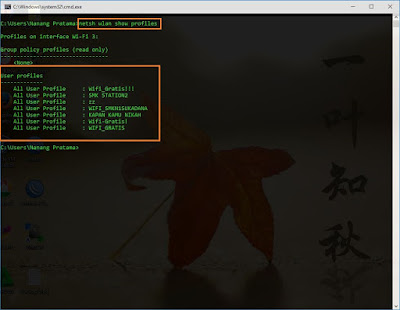
• Untuk mengetahui password dari WIFI yang tersimpan, ketikkan perintah “netsh wlan show profile name=”NAMA SSID” > Enter. Passwordnya ada pada Key Content, sebagai contoh dibawah saya mencari password WIFI dengan SSID "KAPAN KAMU NIKAH" lalu diketahui passwordnya yaitu "1234567890”
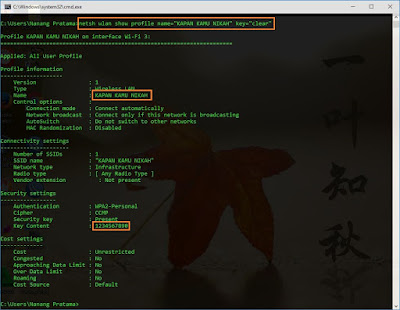
Nah itulah artikel Cara Mengetahui Password WIFI Dengan Mudah caranya sangat mudah bukan, silahkan di praktikkan. Semoga artikel mengenai cara melihat password wifi diatas dapat bermanfaat. Jika artikelnya bermanfaat silahkan di share..

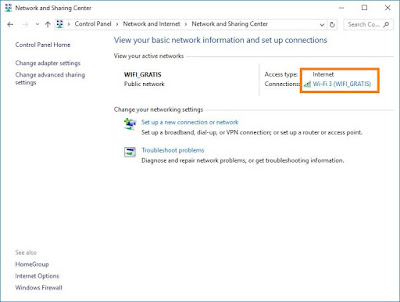
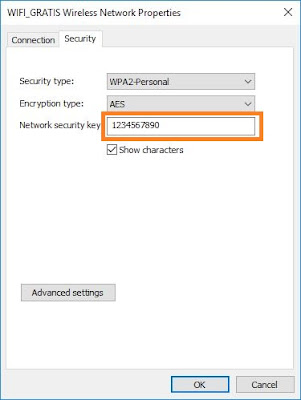
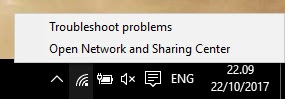
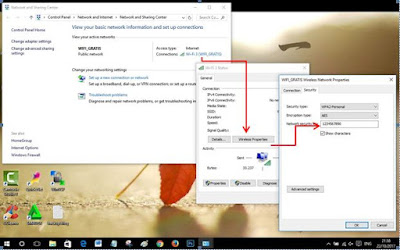
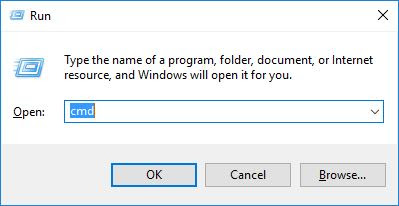
0 Response to "2 Cara Mudah Mengetahui Password Wifi Di Windows 10 | 100% berhasil"
Post a Comment